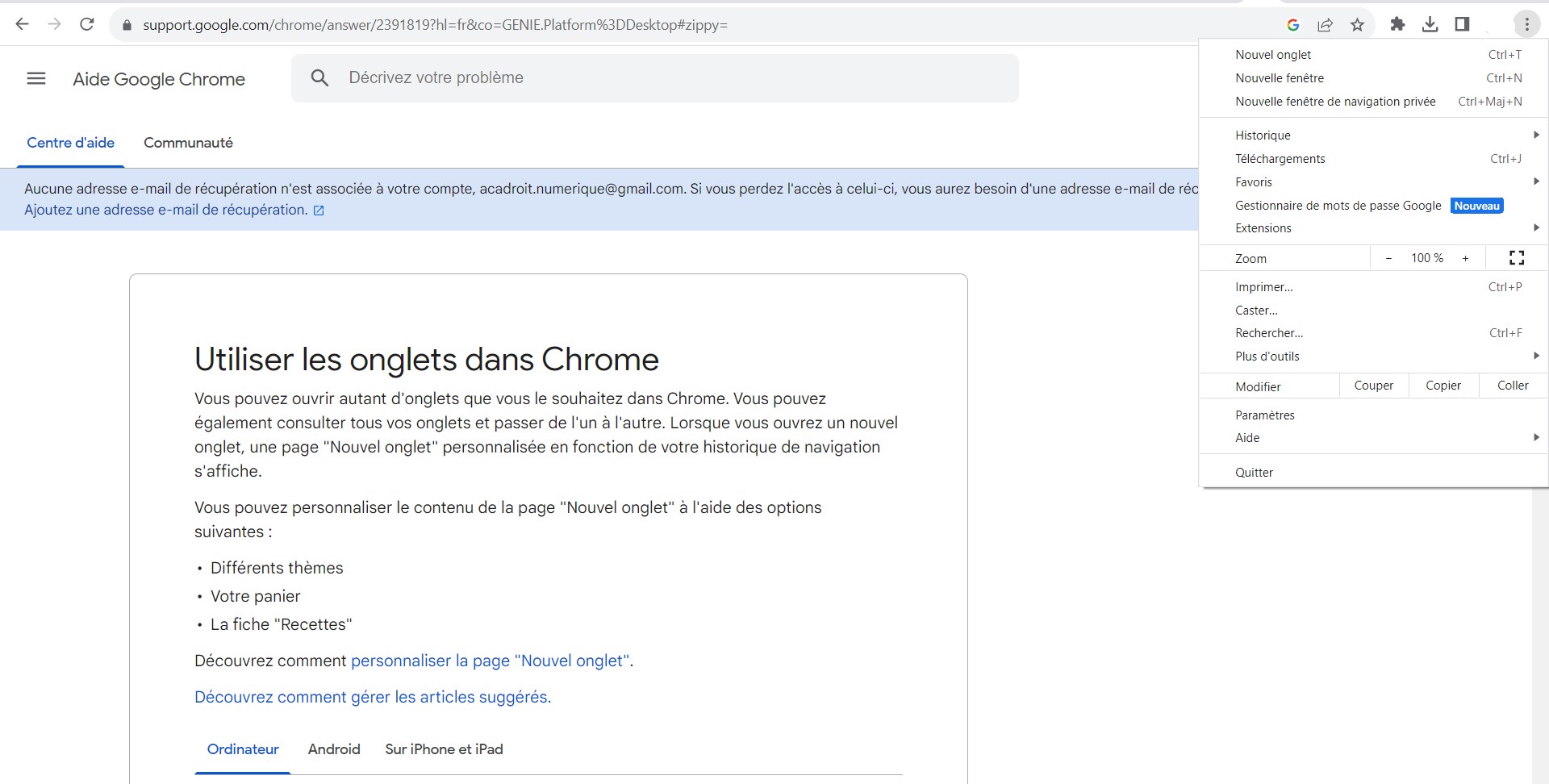Le rôle du navigateur Internet est central dans notre expérience en ligne. Pour beaucoup d’entre nous, Google est la porte d’entrée vers le vaste univers du web. Lorsque vous ouvrez un nouvel onglet, il est pratique d’avoir accès directement à ce moteur de recherche. Voyons comment configurer votre navigateur pour afficher Google chaque fois que vous ouvrez un nouvel onglet.
Pourquoi utiliser Google comme page d’accueil ?
Google est devenu bien plus qu’un simple moteur de recherche. C’est un hub qui donne accès à une multitude de services, tels que Gmail, Google Drive, Google Photos et bien d’autres. Avoir Google en ouvrant un nouvel onglet permet une recherche rapide, mais aussi un accès instantané à tous ces outils.
Mettre Google dans Chrome
Chrome étant le navigateur de Google, il est assez naturel que la configuration y soit simple : Ouvrez Chrome et cliquez sur les trois petits points verticaux situés en haut à droite. Sélectionnez « Paramètres ». Dans la section « Au démarrage », choisissez « Ouvrir une page spécifique ou un ensemble de pages » puis « Ajouter une nouvelle page ». Tapez « www.google.com » et validez. Ainsi, Google apparaîtra chaque fois que vous lancerez Chrome ou ouvrirez un nouvel onglet.
Mettre Google dans Firefox
Lancez Firefox et cliquez sur les trois barres horizontales en haut à droite. Choisissez « Options ». Dans la barre de gauche, cliquez sur « Accueil ». Dans « Nouvelles fenêtres et onglets », sélectionnez « Google » ou entrez « www.google.com » comme URL.
Mettre Google dans Microsoft Edge
Ouvrez Edge et cliquez sur les trois points horizontaux en haut à droite. Sélectionnez « Paramètres ». Faites défiler vers le bas et, sous « Au démarrage », choisissez « Ouvrir une page ou plusieurs pages spécifiques ». Choisissez « Personnalisé » et entrez « www.google.com » comme URL.
Pour Safari (sur Mac)
Lancez Safari et allez dans le menu « Safari » puis « Préférences ». Cliquez sur l’onglet « Général ». À côté de « Nouvelles fenêtres ouvrent avec », choisissez « Page d’accueil ». Entrez « www.google.com » dans le champ « Page d’accueil ».
Les avantages d’utiliser Google comme page d’accueil
Recherche rapide : Commencez à taper dès que vous ouvrez un nouvel onglet. Accès immédiat aux services Google : Vous pouvez rapidement accéder à Gmail, Google Drive, et plus encore. Personnalisation : Avec un compte Google, vous obtiendrez également des informations personnalisées telles que la météo locale, des nouvelles qui vous intéressent, etc.
Conclusion
Avoir Google comme page d’accueil lors de l’ouverture d’un nouvel onglet est une solution pratique et efficace pour optimiser votre navigation. En suivant les étapes mentionnées ci-dessus en fonction de votre navigateur, vous aurez un accès direct à Google et à l’ensemble de ses services en quelques secondes.